צור סרטוני שיר ב-Windows, Mac, Android ו- iOS [מדריך פשוט]
סרטוני שיר מפורסמים בכל פלטפורמת מדיה חברתית, כמו YouTube, Facebook ו-TikTok. אתה יכול להיות סנסציה באינטרנט ברגע שאתה יודע איך לעשות סרטון מילים. סרטון מילים יכול להיות מרתק עבור הצופה מכיוון שהוא יכול לעקוב אחר התסריט או השיר של הסרטון. באשר למתחילים, אתה יכול למצוא את השיטות הטובות ביותר ליצור כמה סרטוני שיר על מחשבים וסמארטפונים מהמאמר.
רשימת מדריכים
צור סרטון לירי ב-Mac/Windows צור סרטון מילים באייפון/אנדרואיד שאלות נפוצות על יצירת סרטון מיליםצור סרטון לירי ב-Mac/Windows
אתה יכול לקבל יותר חופש להתאים ולהתאים את המילים למעבר של הסרטון במחשב האישי או ב-Mac. אם אינך בטוח מה הם יצרני השירים הטובים ביותר כדי להשיג את המטרה, המומלצים ביותר הם AnyRec Video Converter ו-iMovie, התואמים ל-Windows ול-macOS. להלן מדריך מפורט כיצד ליצור סרטון מילים עם שתי התוכנות.
1: צור סרטון לירי ב-AnyRec Video Converter
כשזה מגיע לדרך המתאימה ליצור סרטון מילים, קל יותר עם AnyRec Video Converter. התוכנה היא קובץ קל משקל הכולל יותר מ-15 כלים לשיפור, עריכה והמרת קבצי מדיה. אחת התכונות הטובות ביותר שלו היא הוספת כתוביות בכמה לחיצות על העכבר. זה גם שומר את הפלט הסופי בהתאם להעדפתך בפורמט וידאו, רזולוציה, איכות, קצב פריימים ועוד.

אפשר ליצור סרטון לירי ללא מאמץ עם הממשק האינטואיטיבי שלו עמוס בפריטים חיוניים.
ספק קבוצה נוספת של כלים כדי לחתוך, לחתוך או לסובב סרטונים בזמן שמשתמשים יכולים גם להגביר את עוצמת השמע של האודיו.
אפשר למשתמשים לייבא כל קובץ בגדלים גדולים יותר ואפשר להם לשפר או להגדיל את הרזולוציה.
ספק את התכונות הטובות ביותר להמרה, דחיסה, מיזוג קבצים וכלים אחרים לעריכת וידאו.
100% Secure
100% Secure
כיצד ליצור סרטון לירי עם AnyRec Video Converter:
שלב 1.הורד את AnyRec Video Converter מהאתר הרשמי שלו. התקן והפעל אותו כדי להתחיל ליצור סרטון מילים במכשיר שלך. לחץ על כפתור "הוסף" בחלק האמצעי של הממשק כדי לייבא את קובץ הווידאו הרצוי.

שלב 2.לאחר ההעלאה בהצלחה, לחץ על כפתור "ערוך" עם סמל שרביט הכוכבים מתחת לקובץ שלך; חלון נוסף יופיע על המסך שלך. לחץ על כפתור "כתוביות" בחלק העליון. לחץ על הלחצן "הוסף כתוביות" כדי שתוכל להוסיף את קובץ הכתוביות.

שלב 3.לאחר מכן, תוכל לבצע התאמות עם המילה באמצעות הלחצנים "אטימות, השהיה" ו"מיקום". ניתן גם לשנות את הגופן, הגודל, הצבע והמתאר של הטקסט. אם אתה רוצה להוסיף סימן מים לסרטון שלך, לחץ על הלחצן "סימן מים" בתפריט העליון. אתה יכול לנסות תכונות אחרות כגון פילטרים, אפקטים ותכונות עריכת וידאו בסיסיות.

שלב 4.לאחר שתסיים עם עריכת וידאו, לחץ על כפתור "אישור". לחץ על התפריט הנפתח מהלחצן "שמור אל" בחלק התחתון כדי לבחור את נתיב התיקיה המיועד. לבסוף, לחץ על כפתור "המר הכל" כדי לעבד את השינויים. ייתכן שיחלפו מספר דקות עד שמירת הסרטון במכשיר שלך.

100% Secure
100% Secure
2: צור סרטון מילים ב-iMovie ב-Mac
iMovie הוא כלי מצוין שכבר מותקן מראש בכל מכשיר אפל. יש לו סט נרחב של תכונות עריכת וידאו, המאפשרות לך ליצור סרטון מילים מאפס. החלק הטוב ביותר של iMovie הוא שמירת פרויקטים לא גמורים, גם אם בטעות סוגרים את הפלטפורמה. אתה יכול פשוט ליצור סרטון מילים עם iMovie כאילו אתה עורך וידאו מקצועי. למרבה הצער, התוכנה אינה זמינה במערכת ההפעלה Windows או Android, מה שמגביל משתמשים אחרים מלהשתמש בה. הפלט נשמר גם בפורמטים של אפל כמו פורמט MOV או WMV, מוגבל לפתיחה והשמעה של הסרטון לכל מכשיר פורטל.
מאפיינים:
◆ חינם ואינו מציע גרסה מקצועית לפתיחת תכונות אחרות.
◆ פלטפורמת עריכת וידאו חזקה ומתקדמת.
◆ שמור קבצי פלט באיכות הווידאו הטובה ביותר.
◆ מתאים למתחילים ולעורכי וידאו מתחילים.
כיצד ליצור סרטון מילים עם iMovie:
שלב 1.הפעל את iMovie במכשיר שלך. לחץ על הלחצן "פרויקט חדש" וייבא את הסרטון הרצוי מהספרייה שלך. לאחר מכן, גרור את הסרטון לציר הזמן של iMovie. השלב הבא יהיה החלת הכתובית.
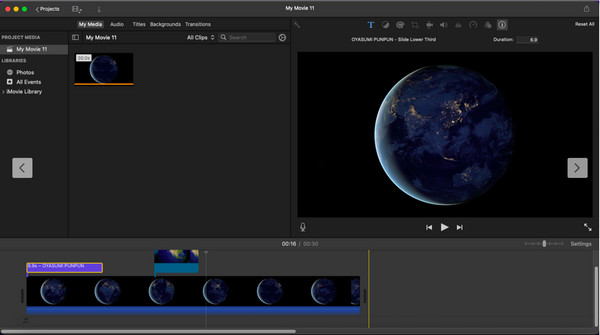
שלב 2.לחץ על כפתור "כותרות" בחלק העליון של הממשק ובחר את אפשרות הסגנון הטובה ביותר עבור הכתובית. אתה יכול לבחור אפשרויות מרובות ולמקם אותן בחלקי וידאו שונים. אתה יכול להוסיף רקע, מעברים ואלמנטים אחרים לסרטון שלך.
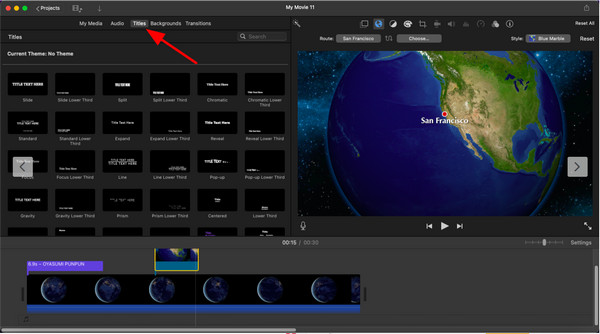
שלב 3.בדוק את הפלט הסופי לאחר שתסיים לערוך. הורד את סרטון השיר על ידי לחיצה על כפתור "שתף". אתה יכול לשתף את הסרטון שלך ישירות ב-YouTube, בפייסבוק או באימייל. אבל אם ברצונך לשמור אותו במכשיר שלך, לחץ על הלחצן "ייצא קובץ".
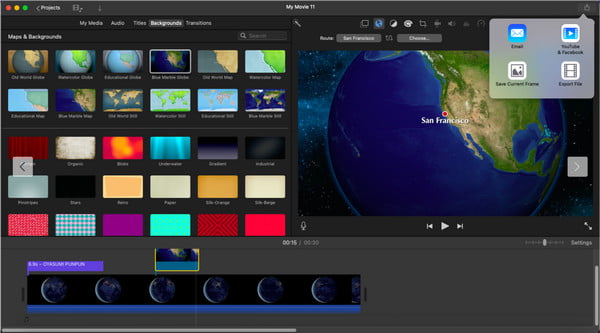
צור סרטון לירי ב-iOS/אנדרואיד
רוצים לדעת איך יוצרים סרטון שירים בסמארטפון? מלבד התאימות של iMovie לאייפון, אתה יכול גם ליצור סרטון מילים באנדרואיד. האפליקציה הבאה מומלצת כדי לעזור לך ליצור את סרטון השירים הטוב ביותר עם הוראות פשוטות.
מילות וידאו
האפליקציה עוזרת לך ליצור סרטונים עם מילים בצורה הפשוטה ביותר. זה מאפשר לך לייבא סרטונים או תמונות ולהוסיף את מילת השיר. זה מיישר את הטקסט ללא מאמץ למעבר הווידאו והמוזיקה מבלי לאבד את האיכות של כל קובץ שאתה מעלה.
כיצד ליצור סרטון מילים עם מילות וידאו:
שלב 1.הורד את האפליקציה מחנות Play והפעל אותה במכשיר שלך כדי להתחיל ליצור סרטון מילים. הקש על "מוזיקה" בחלק העליון הימני של המסך כדי להוסיף את השיר. לאחר מכן, הקש על "תמונה" כדי לבחור את הרקע הרצוי של הסרטון.
שלב 2.הקש על "ליריקה" והוסף את הטקסט באופן ידני. אתה יכול גם להעתיק ולהדביק מילים מהאינטרנט. סקור את הפרויקט שיצרת ובצע כמה התאמות במידת הצורך.
שלב 3.לאחר שביעות רצון מהתוצאה, הקש על "תפריט" ולאחר מכן הקש על "שמור". אתה יכול גם לייצא את סרטון השירים ולשתף אותו בחשבונות המדיה החברתית שלך.
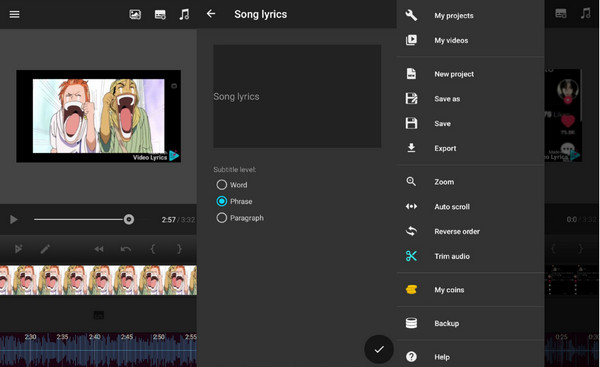
שאלות נפוצות על יצירת סרטון מילים
-
איך ליצור סרטון מילים ב- TikTok?
הפלטפורמה החברתית מציעה דרכים שונות ליצור סרטון מילים. כדי להוסיף טקסט דרך TikTok, הקש על כפתור הוסף מהממשק הראשי של האפליקציה. לאחר מכן, הקלט סרטון או העלה סרטון מהגלריה שלך. לאחר מכן, הקש על כתוביות מתוך סט הכלים. זה יכול לזהות את המילה באופן אוטומטי, אבל אתה יכול להזין אותה באופן ידני. בצע עוד קצת עריכה, ואז פרסם את זה לחשבון שלך.
-
האם אוכל להסיר את הקול משיר בעת יצירת סרטון מילים?
אם אתה רוצה ליצור סרטון דמוי קריוקי, הדבר הטוב ביותר לעשות הוא לחפש את השיר באתרי וידאו. ישנם שירים ערוכים שאינם כוללים את קול השירה. אתה יכול גם להשתמש בתוכנית כדי להסיר את הקול, כגון Audacity ו-Vocal Remover.
-
כיצד לייצא סרטוני שיר בלי לאבד את האיכות?
אתה יכול לשמור את הסרטון ברזולוציה הגבוהה ביותר או בפורמט תואם. AnyRec Video Converter היא גם אפשרות מצוינת לא לאבד את איכות הווידאו בזמן יצירת סרטון לירי. אתה יכול גם להשתמש בתוכנה זו כדי רזולוציה גבוהה יותר אם אתה לא מרוצה מהסרטון הליריק שלך.
סיכום
לאחר שלמדתם ליצור סרטון מילים באמצעות הכלים הפופולריים ביותר, תוכלו ליצור סרטונים לשירים שיצאו לאחרונה או ליצור קליפ מתוך תמונות מלוקטות. אם אתה לא רוצה לדאוג לגבי איכות, AnyRec Video Converter היא התוכנה הטובה ביותר להורדה במכשיר שלך. נסה אותו וחקור את התכונות האינסופיות והעוצמתיות שלו.
100% Secure
100% Secure
